一、环境准备
1.Windows 8.1系统
2.Visual Studio 2013 Ultimate
Visual studio 2013 Ultimate下载地址:
Visual Studio 2013 Ultimate update 5 免费获取地址:
二、Visual Studio 2013 Ultimate安装教程(安装+注册)
三、下载Microsoft/Caffe源码
地址:https://github.com/microsoft/caffe
链接打开之后,直接点击网页中的Clone or download
四、编译Caffe源码
1. 解压源码(我安装于D盘,根据个人习惯安装于哪个盘,不提倡安装于C盘)
2.进入目录 D:\caffe-master\windows
将文件“CommonSettings.props.exemple”复制一下,粘贴,并重命名为“CommonSetting.props”
在进行此操作的时候,有人也许会遇到这样的问题,文件的后缀名怎么修改呢?
提示:如何修改文件的后缀名(W8.1系统)
1) 在win8.1中,双击界面中的“这台电脑”,打开资源管理器。点击导航栏中的“查看”选项,勾选“文件扩展名”复选框按钮。
2) 此时文件的后面就会出现文件后缀名或文件扩展名了。
3) 右键单击需要修改扩展名的文件,然后在列表中选择“重命名”选项。
4) 然后输入新的扩展名,鼠标点击桌面空白处。在弹出的窗口中点击“是”按钮即可。
3. 打开文件“CommonSetting.props”,加粗字体为修改后的内容,修改位置应该在用写字板方式打开之后,文件的第9-10行,修改内容如下:
<CpuOnlyBuild>true</CpuOnlyBuild>
<UseCuDNN>false</UseCuDNN>
4. 双击D:\caffe-master\windows\目录下"caffe.sln”,自动打开安装好的VS2013。
5. 单击 VS2013”生成"菜单,单击"重新生成解决方案"。
开始了漫长时间的编译过程,请耐心等待,微软会自动帮我们生成全部的依赖包。依赖包全部在文件夹D:\NugetPackages中。
五、编译中可能出现的问题
error C2220: 警告被视为错误- 没有生成"libcaffe.lib"
有位博主解决了这个问题,博客地址:http://blog.csdn.net/sunshine_in_moon/article/details/51426073
编译过程中出现警告,编译器将警告视为错误。
解决方法:
1)单击"项目"--"libcafee属性","将警告是为错误"改为否。
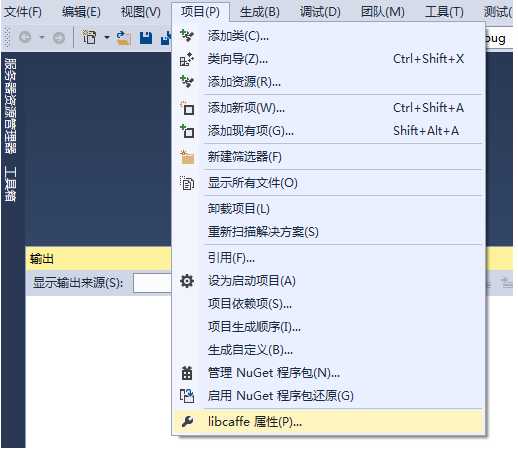
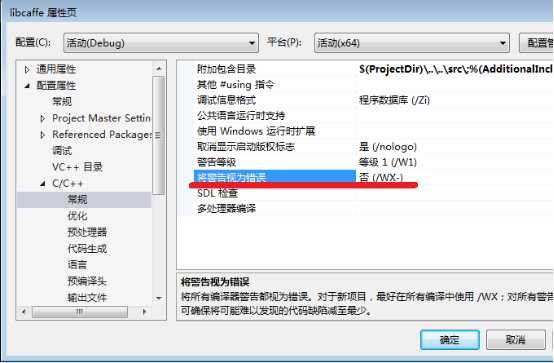
2)修改后,单击“生成”--“清除解决方案”,然后单击“生成”--“生成解决方案”。
六、成功编译后,会生成可执行文件.exe,存放于如下目录
D:\caffe-master\Build\x64\Release或 D\caffe-master\Build\x64\Debug
原文:http://www.cnblogs.com/zl20pn/p/6214314.html